如何设置使PPT的任一页面都可以返回首页?
在PPT中,很多人都不知道在后面的幻灯片页面中跳转到PPT首页该如何进行设置,接下来小编就给大家介绍一下具体的实现方法。
具体如下:
1. 首先第一步打开电脑,在电脑中找一篇PPT演示文稿打开,根据下图箭头所指,在最上方菜单栏中找到并点击【试图】选项,在下方菜单中点击【幻灯片母版】选项,方便进行统一设置。

2. 第二步进入【幻灯片母版】页面,如下图所示,将原有内容删除,使母版变成空白页面。
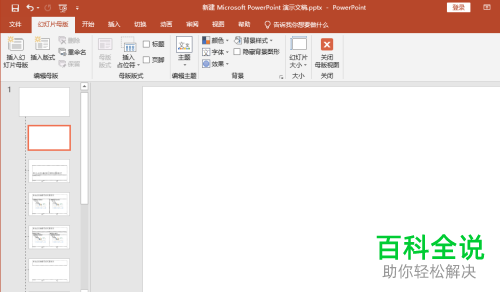
3. 第三步根据下图所示,在页面的右下角插入一个形状图标,可以根据自己的喜好和需求进行选择,这个图标我们用来制作返回首页功能。

4. 第四步为了让返回功能比较明显,根据自己的需求和喜好,在刚刚插入的形状图标中插入文本框,并输入【返回首页】等相关内容。

5. 第五步选中文本框的文字,根据下图所示,在最上方【插入】菜单栏下找到并点击【链接】选项,再次点击【链接】。

6. 第六步进入【插入超链接】页面,根据下图箭头所指,点击【本文档中的位置】,接下来在右边的菜单栏中点击【第一张幻灯片】,最后点击【确定】选项。
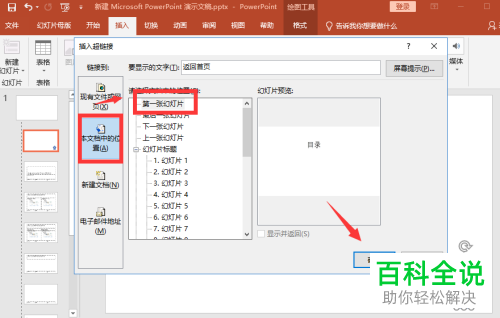
7. 第七步根据幻灯片设置的不同模板格式,重复上述步骤,将母版中的不同格式进行相同的设置。
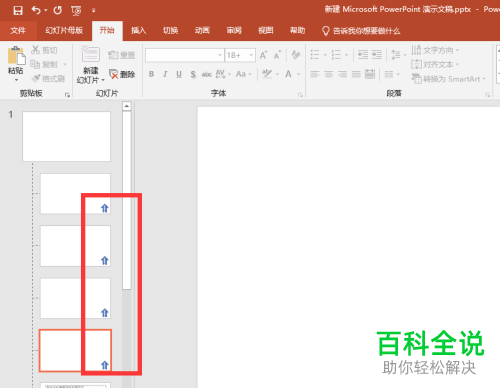
8. 第八步关闭【母版】页面,根据下图所示,左侧所有幻灯片中都可以看到添加的形状图标。
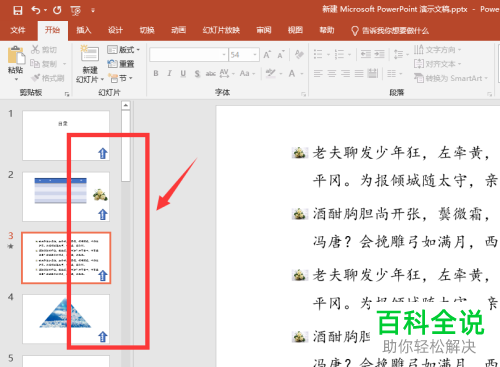
9. 最后在放映幻灯片时,点击页面右下角的【返回首页】选项,会发现页面将跳转到首页。

以上就是如何设置使PPT的任一页面都可以返回首页的方法。
赞 (0)

